AutoCAD2019折断线的画法
AutoCAD2019折断线怎么画?AutoCAD是一款出自Autodesk公司之手的专业化图纸设计工具,其功能强悍,能够帮助用户轻松进行二维绘图、详细绘制、设计文档和基本三维设计等操作,下面跟着小编一起来看看AutoCAD折断线的画法,需要的小伙伴快来看看吧!
方法步骤:
1、打开AUTOCAD软件。
2、选中直线工具,在画板上点击一下,因为要先确定起点。
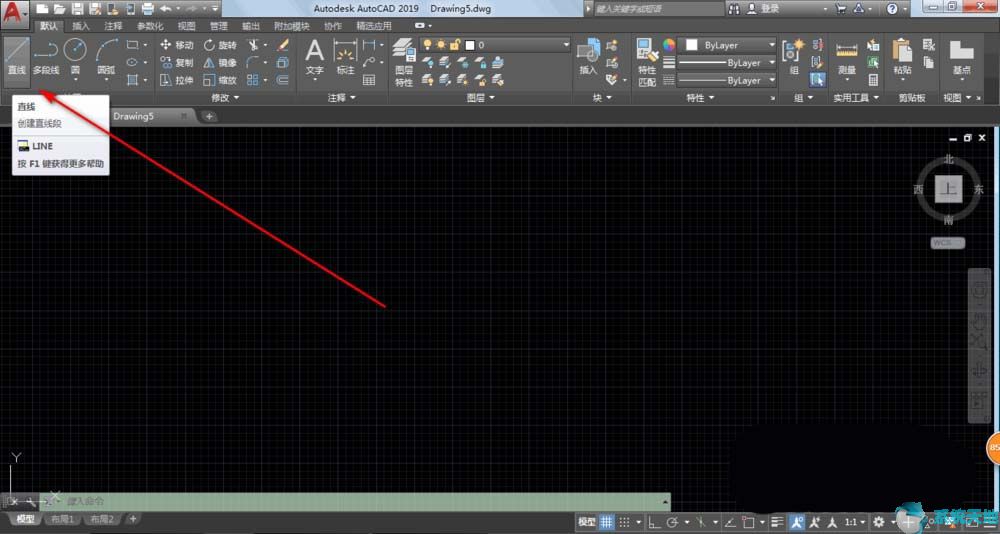
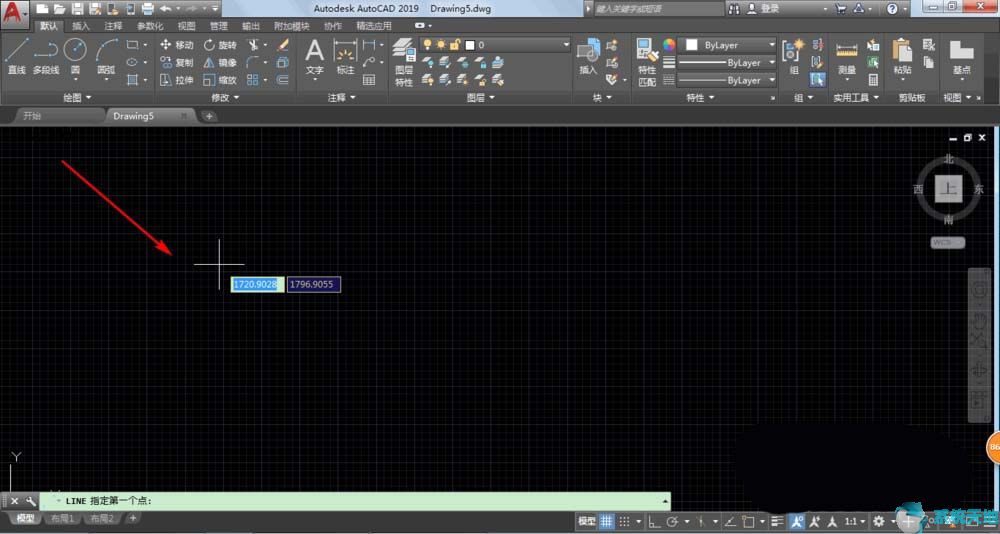
3、这个时候可以进行拖拉,但是我们要按住SHIFT键,就会变成垂直的线,然后点击画板,第一条线就会生成。
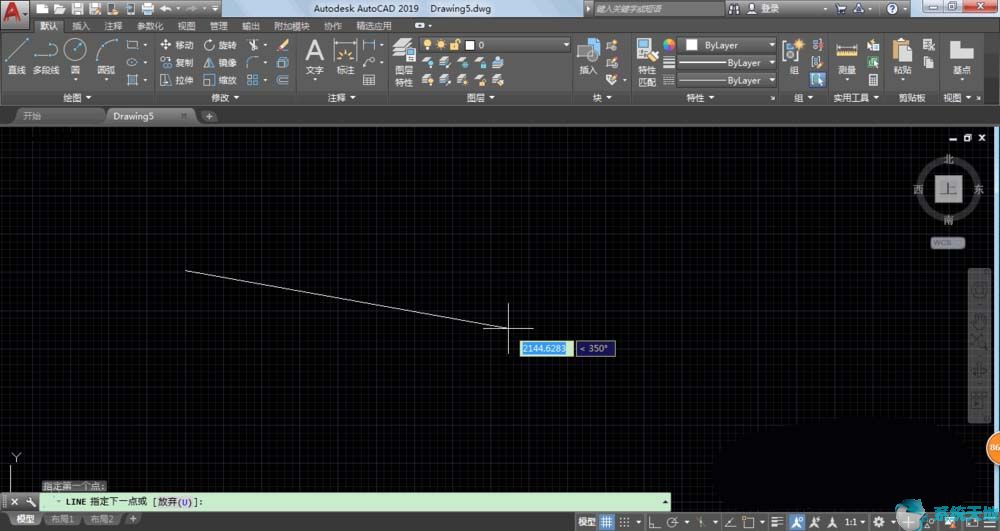
4、接下来我们需要倾斜来绘制折断线,每次点击就会确认端点。
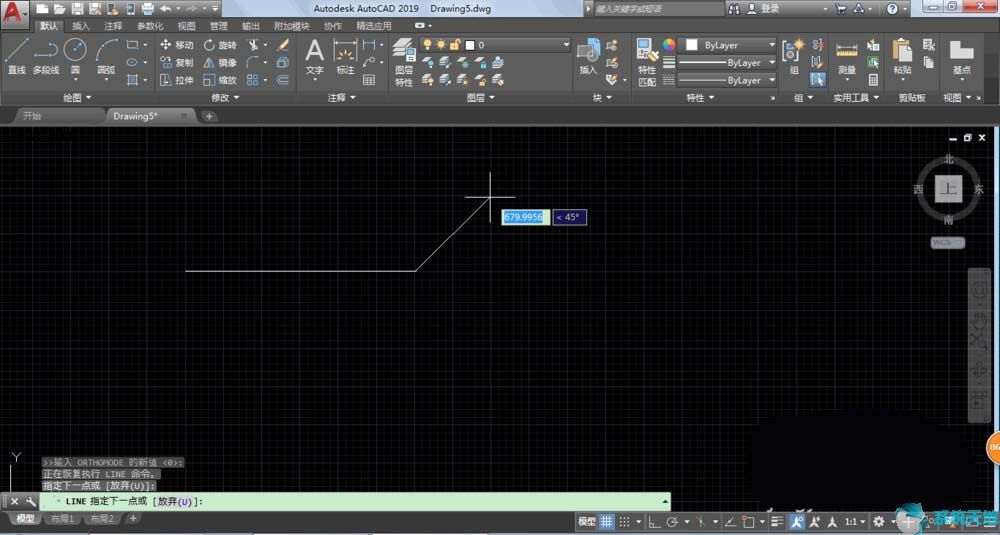
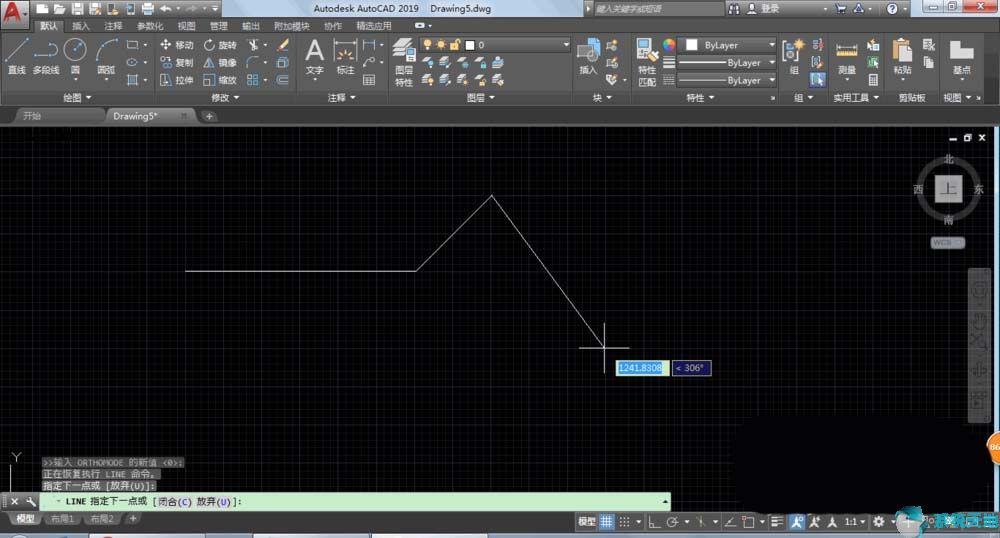
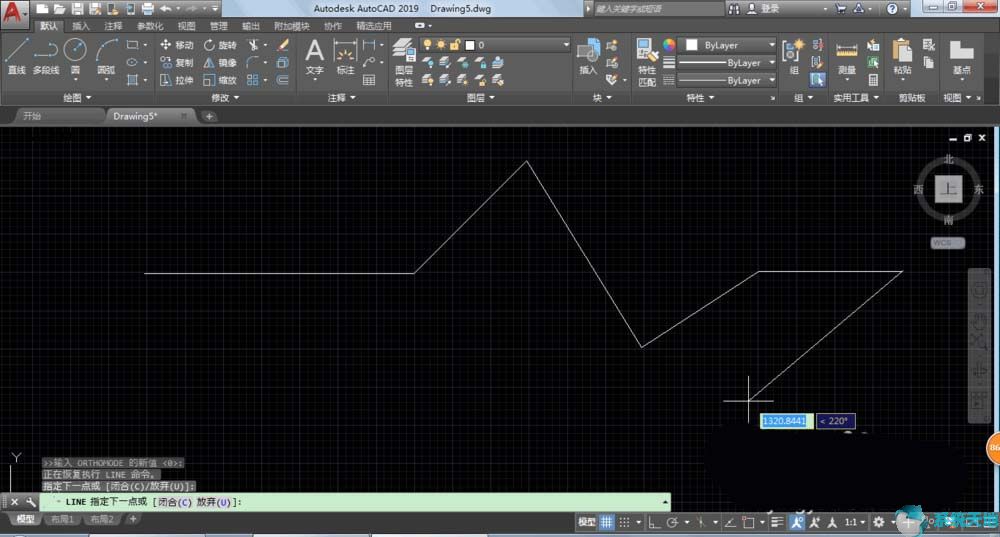
5、最后我们右键点击确认即可完成。
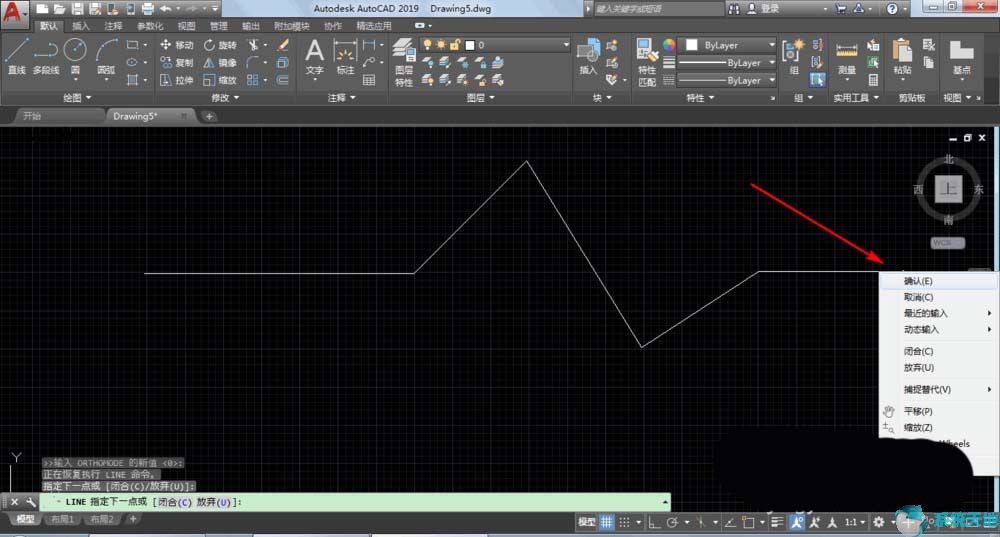
6、当然直线工具也可以通过输入LINE来进行绘制,方法也是一样的。
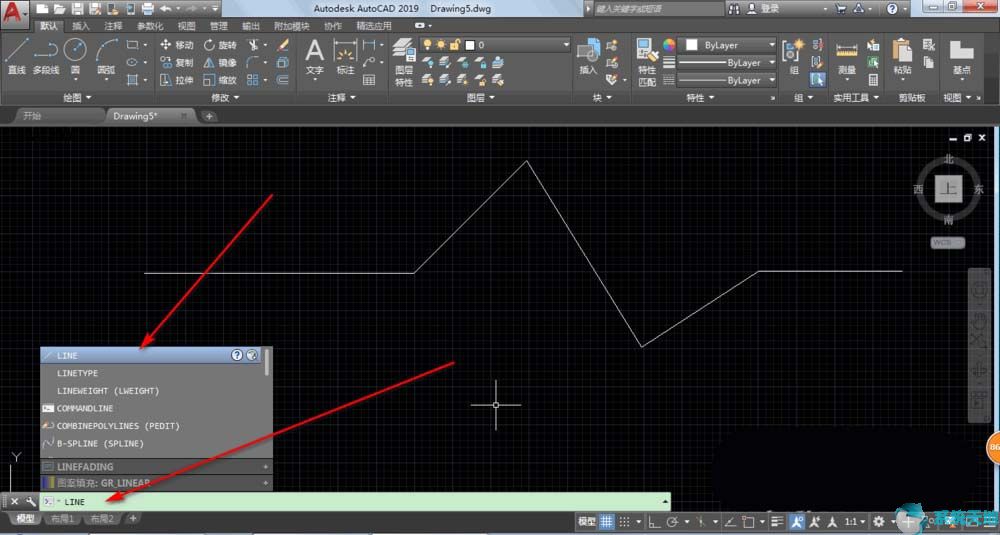
以上就是小编和大家分享的关于AutoCAD2019折断线的具体画法了,感兴趣用户可以跟着以上步骤试一试,希望以上教程可以帮到大家,关注系统天地精彩资讯教程不间断。









 苏公网安备32032202000432
苏公网安备32032202000432